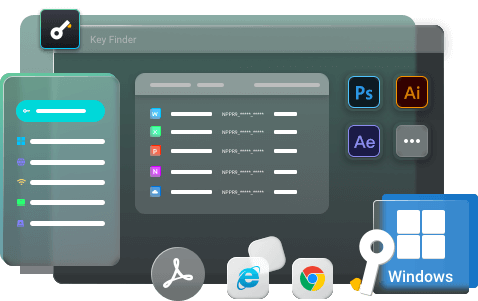개요:
Microsoft는 Windows 7에 대한 지원은 종료됐지만 컴퓨터에서는 여전히 이 클랙식한 시스템을 유지하고 있는 특정 수의 팬이 있습니다. 아래 문장에서는 Windows 7 제품 키를 찾는 7가지 방법을 소개했고 해당 절차도 제공해 드립니다.
Windows 제품 키라고도 하는 Windows 키는 일반적으로 컴퓨터에서 Windows 시스템을 활성화하는데 사용됩니다.
이 문장에서 Windows 7을 예로 들어 사용자가 Windows 7 키를 성공적으로 따르고 찾을 수 있는 7가지 신뢰할 수 있는 방법을 제시합니다.
Windows 7 제품 키를 찾아야 하는 이유
Windows 7은 클랙식한 시스템으로서 시스템이 처음 출시되었을 때 아주 많은 팬을 확보했습니다. 시간이 흐름에 따라 Windows 7은 더 이상 Microsoft에서 지원되지 않습니다.
그러나 일부 Windows 7 사용자는 여전히 제품 키를 기록하고 보관해야 합니다. 아래는 Windows 7 제품 키에 필요한 목록입니다.
- 새로 설치된 Windows 7을 활성화해야 하는 경우
- Windows 7이 만료되어 제품 키로 재활성화해야 하는 경우
- OS 충돌, Windows 7이 다시 설치되고 키로 재활성화해야 하는 경우
- 바이러스 감염 또는 맬웨어는 Windows 7을 무효화해야 하는 경우
- 그리고...
중요한 참고사항:
- Windows 7이 출시된 지 오래되었으므로, 후자의 4가지 방법은 일부 사용자에게는 작동되지 않을 수 있습니다.
- Windows 7 제품 키를 찾는 가장 쉬운 방법은 방법 1의 Windows 7 제품 키 찾기를 원클릭하여 도움을 받을 수 있습니다.
- 또한 Windows 7에 익숙하다면 방법 2 또는 방법 3을 사용하여 Windows 7 키를 확인할 수도 있습니다.
이제 Windows 7 컴퓨터에서 제품 키를 찾기 위해 아래 방법을 살펴보십시오.
방법 1. Windows 7 제품 키 찾기를 사용하여 Windows 7 키 찾기
도구: 원클릭 Windows 키 찾기 도구 - EaseUS Key Finder
소요시간: 1-2분
Windows 제품 키 찾기를 검색하면 여러 권장 사항을 얻을 수 있습니다. 시도해볼 것을 권장하는 첫 번째 도구는 원클릭 Windows 7 제품 키 찾기 도구인 EaseUS Key Finder입니다.
Windows 7 제품 키를 찾는 것 외에도 기타 프로그램 일련 번호를 확인하는데 적용할 수도 있습니다.예를 들면:
- Windows 11/10 제품 키를 찾습니다.
- Adobe CC, CS2, Photoshop, Acrobat 등의 Adobe 시리얼 키를 확인합니다.
- Word, Excel, PPT 등의 Microsoft Office 제품 키 찾습니다.
- Chrome, Firefox, IE 및 Edge의 브라우저 계정과 비밀번호를 확인합니다.
1단계. 레지스트리 키 아래의 "Windows" 탭을 클릭합니다.
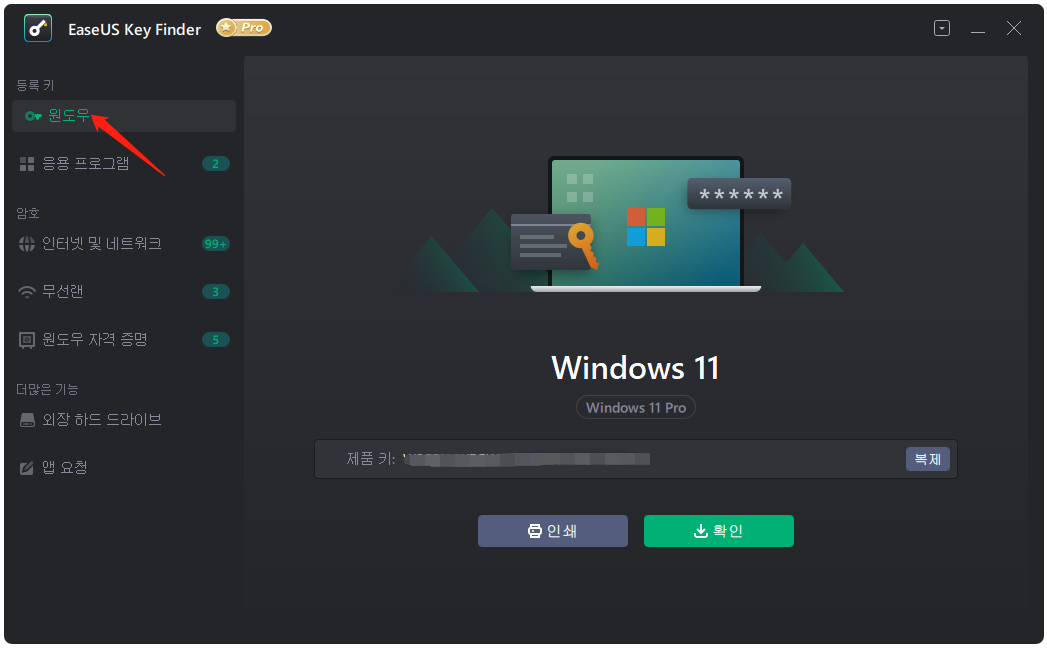
2 단계. 우측의 Windows 제품 키를 확인합니다. "복사"를 클릭하여 붙여넣습니다. 또는 다른 두 가지 옵션을 선택합니다.
"저장" - PDF 파일로 로컬에 저장합니다.
"인쇄" - 키 파일을 인쇄하려면 클릭합니다.
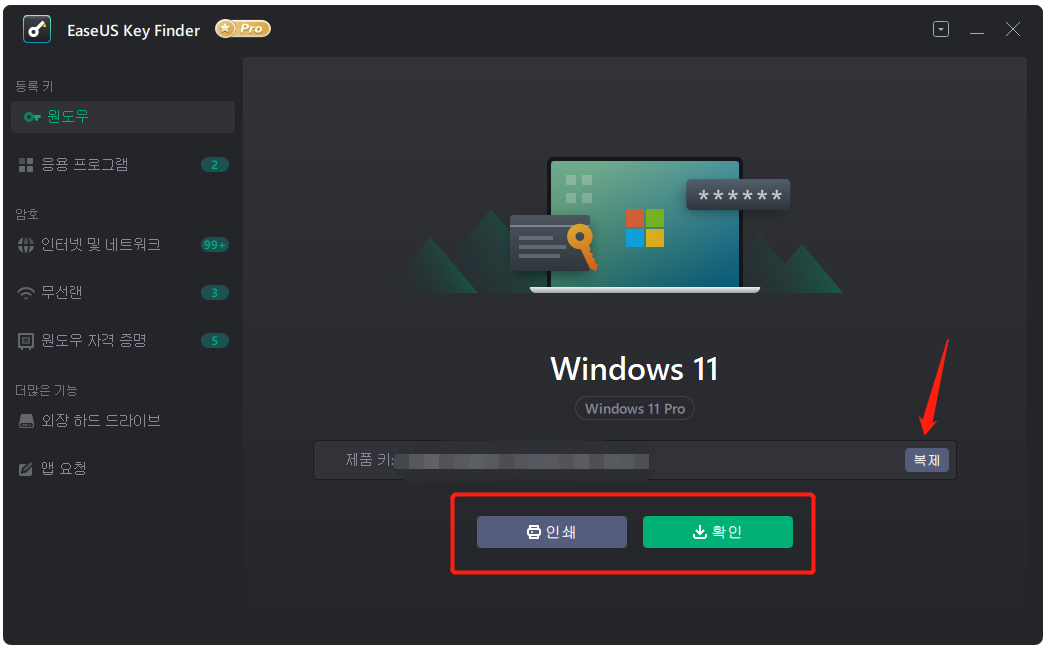
방법 2. CMD를 사용하여 Windows 7 키 찾기
도구: Windows 내장 디스크 유틸리티 - CMD
소요시간: 2-5분
CMD.exe는 대부분의 관리자가 시스템을 관리하기 위해 적용하는 Windows 내장 디스크 유틸리티입니다. 대부분 CMD 명령 프롬프트는 작업을 실행하고 대상 장치를 변경하려면 명령줄을 입력해야 합니다.
컴퓨터 관리에 익숙한 경우 CMD를 적용하여 Windows 7 제품 키를 찾을 수도 있습니다. 단계는 다음과 같습니다.
1단계. Windows 7 시작 메뉴를 클릭하고 "검색"을 클릭하십시오.
2단계. 검색 상자에 Run을 입력하고 선택하여 실행 대화 상자를 엽니다.
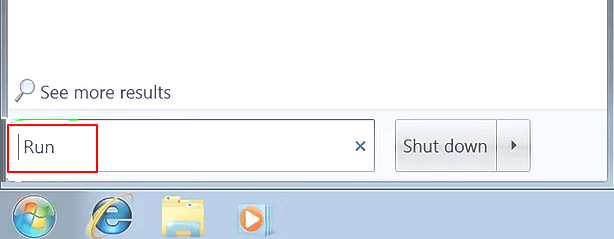
3단계. 실행 대화 상자에 cmd를 입력하고 "확인"을 클릭하십시오.
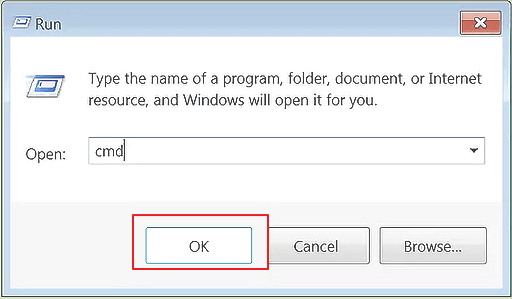
4단계. 다음 명령줄을 입력하여 CMD가 Windows 7 제품 키를 찾도록 합니다.
wmic 경로 softwarelicensingservice는 OA3xOriginalProductKey를 얻고 Enter 키를 누르십시오.
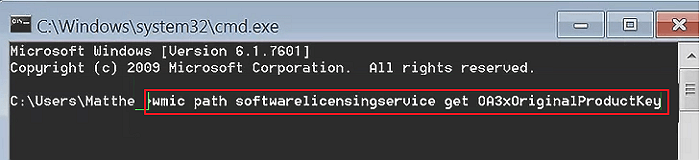
그런 다음 CMD 창에서 Windows 7의 제품 키를 보고 복사할 수 있습니다.
방법 3. Registry를 사용하여 Windows 7 키 찾기
도구: Registry 편집기
소요시간: 2-5분
Windows Registry 편집기는 컴퓨터를 관리하는 기타 Windows 내장 유틸리티입니다. 보통 일반 사용자가 Registry 편집기를 사용하는 것은 다소 복잡하고 작은 실수로 컴퓨터가 오작동할 수 있으므로 권장하지는 않습니다.
따라서 Windows 7 제품 키를 확인하려면 아래 단계에 따르십시오.
1단계. 검색 상자에 regedit를 입력하고 선택하여 Windows 레지스트리 편집기를 엽니다.

2단계. 아래 경로를 따라 Microsoft 폴더를 탐색하고 엽니다.
HKEY_LOCAL_MACHINE/SOFTWARE/Microsoft.

3단계. 검색 창을 열고 ProductKey를 입력한 후 "다음 찾기"를 클릭하십시오.

4단계. ProductID라는 이름의 키를 찾으면 데이터 섹션에 Windows 7 제품 키가 있습니다.

방법 4. COA (Certificate of Authenticity) 스티커 확인
도구: COA (Certificate of Authenticity) 스티커
소요시간: 1분
Windows 7을 오프라인으로 구입한 경우 OS의 제품 키가 포함된 COA 스티커를 받을 수 있습니다. 스티커를 찾을 수 있는 경우 Windows 7 제품 키를 찾을 수 있습니다.
1단계. Windows 7 COA 스티커를 제거하십시오.
2단계. 제품 키 옆에 있는 번호를 찾으시면 이는 Windows 7 라이선스 코드입니다.
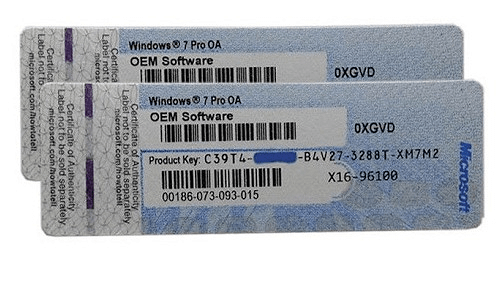
방법 5. Windows 7 컴퓨터 상자 내부의 레이블 또는 카드 확인
도구: 컴퓨터 레이블 또는 카드
소요시간: 1분
일부 컴퓨터 제조는 컴퓨터 상자 내부에 Windows 7 키를 보냅니다. 일반적으로 제품 상자나 설치 CD 커버, 심지어 컴퓨터 케이스에도 붙여있습니다.
1단계. 컴퓨터 상자, CD 또는 컴퓨터 케이스를 찾으십시오.
2단계. Windows 7 제품 키를 확인하고 찾으십시오.
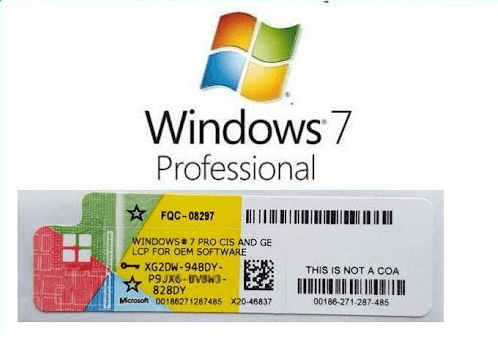
방법 6. 온라인 구매에 대한 사서함 확인
도구: 색인에 제품 키가 포함된 이메일
소요시간: 1-2분
온라인으로 Windows 7을 구입한 경우 Microsoft 지원 팀에서 제품 키가 포함된 이메일을 보내드립니다. 여전히 이메일을 찾을 수 있다면 제품 키를 보고 확인할 수 있습니다.
1단계. 사서함을 열고 Windows 7 제품 키가 포함된 이메일을 찾으십시오.
2단계. Windows 7 키를 확인하고 찾으십시오.
방법 7. PC 제조사에 문의
도구: 휴대전화
소요시간: 3-30분
시도할 수 있는 마지막 방법은 PC 제조사에 문의하는 것입니다. 대부분의 Windows 시스템 라이센스 키는 컴퓨터와 함께 제공됩니다. 그리고 PC 제조사가 Windows 7의 제품 키를 찾는데 도움을 줄 수 있습니다.

마무리
Windows 7 제품 키 찾기가 쉽고 클릭 한 번으로 찾을 수 있습니다.이 페이지에서는 Windows 7 제품 키를 확인하고 찾을 수 있는 자세한 안내 단계를 포함한 7가지 방법을 제공했습니다.방법 중 Windows 시스템 라이선스 키를 확인하는 가장 쉽고 효율적인 방법은 EaseUS Key Finder입니다.Windows 키가 중요하므로 지금 바로 찾고 팔로우하세요.
2